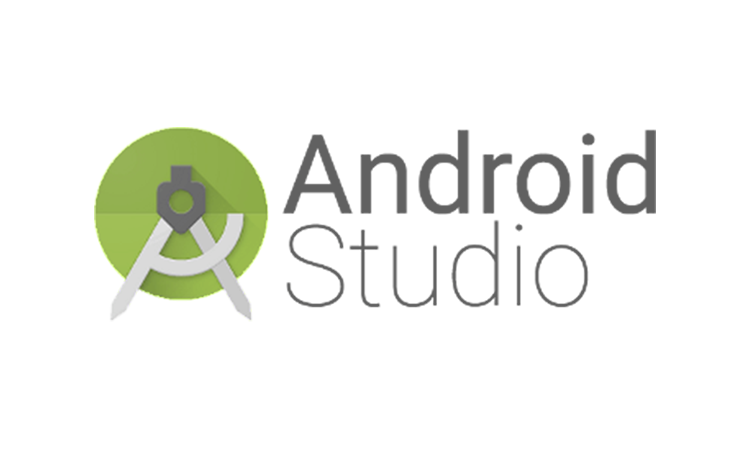1.Konsep Etherchannel
Etherchannel adalah teknik untuk menggabungkan beberapa link fisikal menjadi satu buah link logikal. Tujuan dari etherchannel adalah untuk menambah kapasitas link yang biasanya menggunakan 1 buah kablel Fastethernet dengan kecepatan 100MBPS dengan menggunakan dua buah kabel dapat menambah kecapatan link menjadi 200MBPS. Etherchannel dapat digunakan anatar switch, router dan server.
Etherchannel adalah suatu teknologi trunking yang digunakan oleh switch Cisco catalyst dimana sejumlah fisikal port pada device digabung menjadi satu jalur logika dalam satu buah port group. Fungsinya untuk meningkatkan kecepatan koneksi antar switch, router ataupun server dan jika salah satu port atau jalur rusak maka port group akan tetap bekerja menggunakan jalur atau port yang lain.
EtherChannel juga menyediakan bandwidth yang lebih banyak. Trunk-trunk pada EtherChannel berada pada status forwarding semua atau blocking semua, karena STP memperlakukan semua trunk pada EtherChannel sebagai 1 trunk. Saat EtherChannel berada pada status forwarding, maka switch akan melakukan load-balance (membagi rata) traffik pada semua trunk, sehingga bandwidth yang tersedia jadi lebih banyak.
Etherchannel dapat dikonfigurasikan dengan dua hingga delapan active Fast Ethernet, Gigabit Ethernet atau 10 Gigabit Ethernet port. Jadi jika menggunakan 8 jalur/port bisa menghasilkan kecepatan 800 Mbit/s, 8 Gbit/s atau 80 Gbit/s.
Protokol yang berkaitan dengan Etherchannel
Link Aggregation Control Protocol (LACP)
Link Aggregation Control Protocol merupakan bagian dari spesifikasi IEEE 802.3ad yang mengijinkan pengguna untuk menggabungkan beberapa port fisikal bersama menjadi sebuah channel logical tunggal.
Port Aggregation Protocol (PAgP)
PAgP membantu pada pembuatan otomatis dari link Etherchannel. Paket PAgP dikirim di antara port yang bisa Etherchannel dalam tujuan untuk negosiasi formasi dari channel.
Keuntungan menggunakan EtherChannel
Menggunakan EtherChannel memiliki banyak keuntungan, dan mungkin aspek yang paling diinginkan adalah bandwidth. Menggunakan maksimum 8 port aktif total bandwidth 800 Mbit / s, 8 Gbit / s atau 80 Gbit / s sangat memungkinkan tergantung pada kecepatan port. Hal ini dapat digunakan dengan Ethernet yang berjalan pada kabel twisted pair, single-mode dan serat multimode.
Karena EtherChannel mengambil keuntungan dari kabel yang ada membuatnya sangat scalable. Hal ini dapat digunakan di semua tingkat jaringan untuk membuat link bandwidth yang lebih tinggi sebagai lalu lintas kebutuhan peningkatan jaringan. Semua switch Cisco memiliki kemampuan untuk mendukung EtherChannel. Ketika sebuah EtherChannel dikonfigurasi semua adapter yang merupakan bagian dari saluran berbagi Layer 2 yang sama (MAC). Hal ini membuat EtherChannel transparan untuk aplikasi jaringan dan pengguna karena mereka hanya melihat satu koneksi logis.
Agregat EtherChannel lalu lintas di semua port aktif tersedia dalam saluran. Port yang dipilih menggunakan algoritma Cisco-proprietary hash, berdasarkan alamat sumber atau tujuan MAC, alamat IP atau TCP dan UDP nomor port. Fungsi hash memberikan angka antara 0 dan 7.
Etherchannels dapat juga dikonfigurasi sebagai trunk VLAN. Jika ada link tunggal dari sebuah EtherChannel dikonfigurasi sebagai trunk VLAN maka EtherChannel keseluruhan akan bertindak sebagai VLAN trunk. Cisco ISL, VTP dan IEEE 802.1Q kompatibel dengan EtherChannel.
Keterbatasan EtherChannel
Keterbatasan EtherChannel adalah bahwa semua port fisik pada kelompok agregasiharus berada pada switch yang sama kecuali dalam kasus switch stack, di mana mereka dapat berada pada switch yang berbeda pada stack. Avaya SMLT protokolmenghilangkan keterbatasan ini dengan membiarkan port fisik untuk dibagi antara dua switch dalam konfigurasi segitiga atau 4 atau lebih switch dalam konfigurasi mesh.Sistem Switching Virtual Cisco memungkinkan penciptaan Etherchannel Multichassis(MEC) yang mirip dengan protokol DMLT memungkinkan port yang akan dikumpulkanterhadap chassis fisik yang berbeda yang membentuk entitas “saklar virtual” tunggal.
Komponen EtherChannel
EtherChannel terdiri dari elemen-elemen utama yaitu sebagai berikut:
Ethernet link – EtherChannel bekerja atas link yang didefinisikan oleh standar IEEE 802.3, termasuk semua sub-standar. Semua link dalam EtherChannel tunggal harus memmiliki kecepatan yang sama.
Compatible hardware – Seluruh baris dari Cisco Catalyst switch serta CiscoEtherChannel yang berbasis software IOS router. Konfigurasi EtherChannel antara switch dan komputer akan memerlukan kartu antarmuka jaringan khusus (NIC).
Configuration – Sebuah EtherChannel harus dikonfigurasi menggunakan Cisco IOS pada switch dan router, dan menggunakan driver khusus saat menghubungkan ke server. Ada dua cara utama untuk mengatur sebuah EtherChannel. Yang pertama adalah secara manual memberikan perintah pada setiap port perangkat yang merupakan bagian dari EtherChannel tersebut. Hal ini harus dilakukan untuk port yang sesuai di kedua sisi EtherChannel tersebut. Cara kedua adalah menggunakan Cisco Port Aggregation Protocol
(PAgP) untuk agregasi otomatis ke port Ethernet.
Menurut Conlan (2009, p57), EtherChannel adalah sebuah teknik peningkatan agregasi bandwidth antaraswitch dengan switch (switch to switch), yang memberikan beberapa layanan link secara multipleks melalui port-port switch pada fast atau gigabit ethernet (kartu jaringan), ke satu jalur logikal. EtherChannel dapat digunakan untuk meningkatkan kapasitas bandwidth pada sebuah koneksi ke single server. EtherChanneladalah sebuah metode lintas platform yang mendukung load balancing, diantara perangkat servers, switches dan routers. EtherChannel dapat melakukan kombinasi dua, empat, atau delapan port (tergantung daripada platform switch) menjadi satu logikal link yang terhubung dan dapat juga sekaligus sebagai redundant (backup link).
2. Link Agregasi ErherChannel
Dengan menggunakan EtherChannel dapat menerapkan sistem redundancy yaitu jika terjadi kerusakan pada suatu perangkat maka perangkat tersebut akan digantikan perannya oleh perangkat lain.Dengan metode EtherChannel ini maka proses pengiriman paket data akan lebih cepat, jika kita menggunakan 3 link kabel maka kecepatannya akan menjadi 3x lipat, apabila kita menggunakan 5 link kabel maka kecepatannya akan mejadi 5x lipat. Jika salah satu link kabel mati maka kecepatannya akan menjadi 4x lipat, begitu seterusnya
- Untuk menerapkan EtherChannel, interface yang digunakan tidak dapat dicampur. Misalnya, FastEthernet tidak dapat dipasangkan dengan Gigabit Ethernet.
- EtherChannel mampu menggabungkan sampai 8 port
- Hingga 8 Gb (Gigabit EtherChannel)
- Interface yang digunakan untuk membangun EtherChannel tidak harus menggunakan perangkat yang sama.
3. Konsep Port Aggregation Protocol (PAgP) dan konfigurasi
Port Aggregation Protocol (PAgP) adalah standar kepemilikan cisco yang memungkinkan beberapa antarmuka fisik digabungkan menjadi satu tautan logis
- Cisco-proprietary protokol yang digunakan untuk menegosiasikan pembentukan saluran.
- PAgP mengirimkan paket setiap 30 detik untuk memeriksa konsistensi konfigurasi dan mengelola penambahan link.
- Hingga 800 Mb (FastEtherChannel)
Konfigurasi PAgP
buat topologi seperti gambar dibawah ini:
Konfigurasi Switch0 pada CLI:
Switch0(config)#int range fa0/1 - fa0/3
Switch0(config-if-range)#channel-group 1 mode desirable
Switch0(config-if-range)#channel-protocol pagp
Switch0(config-if-range)#exit
Switch0(config)#int port-channel 1
Switch0(config-if)#switchport mode trunk
Switch0(config-if)#exit
Konfigurasi Switch1 pada CLI:
Switch1(config)#int range fa0/1 - fa0/3
Switch1(config-if-range)#channel-group 1 mode desirable
Switch1(config-if-range)#channel-protocol pagp
Switch1(config-if-range)#exit
Switch1(config)#int port-channel 1
Switch1(config-if)#switchport mode trunk
Switch1(config-if)#exit
Terakhir, untuk mengecek konfigurasinya sobat bisa ketik perintah seperti berikut :
Jika tampil seperti diatas, maka konfigurasi sudah benar.
5. Konsep Link Aggregation Control Protocol (LACP) dan konfigurasi
Link Aggregation Control Protocol merupakan bagian dari spesifikasi IEEE 802.3ad yang mengijinkan pengguna untuk menggabungkan beberapa port fisikal bersama menjadi sebuah channel logical tunggal.Link Aggregation Control Protocol.
IEEE 802.3ad, merupakan protokol yang digunakan untuk melakukan negosiasi pembentukan EtherChannel dengan switch non-Channel.
Konfigurasi LACP
buat topologi seperti gambar dibawah ini:
Konfigurasi Switch0 pada CLI:
Switch0(config)#int range fa0/1 - fa0/3
Switch0(config-if-range)#channel-group 1 mode active
Switch0(config-if-range)#channel-protocol lacp
Switch0(config-if-range)#exit
Switch0(config)#int port-channel 1
Switch0(config-if)#switchport mode trunk
Switch0(config-if)#exit
Konfigurasi Switch1 pada CLI:
Switch1(config)#int range fa0/1 - fa0/3
Switch1(config-if-range)#channel-group 1 mode active
Switch1(config-if-range)#channel-protocol lacp
Switch1(config-if-range)#exit
Switch1(config)#int port-channel 1
Switch1(config-if)#switchport mode trunk
Switch1(config-if)#exit
Terakhir, untuk mengecek konfigurasi EtherChannel LACP, berikut perintahnya :
Jika tampil seperti diatas, maka konfigurasinya sudah benar.